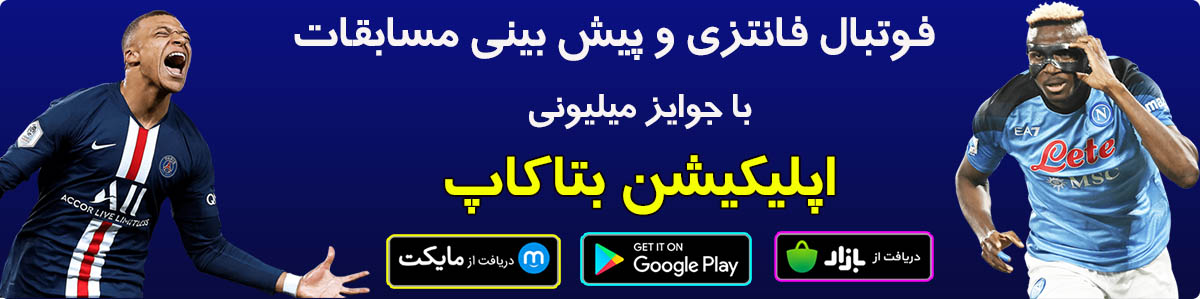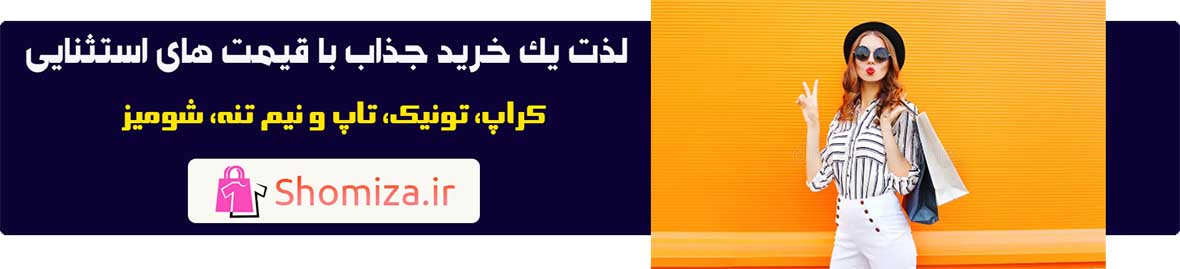telnet yourdomain.com 25
نحوه چک کردن بسته بودن پورت توسط ISP در ویندوز و لینوکس [دستورات ترمینال]
اگر سایت موردنظر شما باز نمی شود و به مسدود شدن آن توسط ISP مشکوک هستید، نحوه چک کردن بسته بودن پورت توسط ISP در ویندوز و لینوکس را در مقاله زیر دنبال کنید. بیشتر بخوانید | نحوه غیرفعال کردن جستجوی امن گوگل نحوه چک کردن بسته بودن پورت توسط ISP در ویندوز و […]
اگر سایت موردنظر شما باز نمی شود و به مسدود شدن آن توسط ISP مشکوک هستید، نحوه چک کردن بسته بودن پورت توسط ISP در ویندوز و لینوکس را در مقاله زیر دنبال کنید.
بیشتر بخوانید | نحوه غیرفعال کردن جستجوی امن گوگل
نحوه چک کردن بسته بودن پورت توسط ISP در ویندوز و لینوکس [دستورات ترمینال]
بسته به سیستم عامل رایانه شما، راه های مختلفی برای بررسی اینکه آیا یک پورت خاص توسط ارائه دهنده خدمات اینترنت شما مسدود شده است، وجود دارد.
در مثال های زیر از پورت 25 استفاده خواهیم کرد، اما همین دستورات برای هر پورت دیگری مانند 21، 110، 143، 587 ، 443 و … قابل اجرا هستند.
پورت 25 را در ویندوز بررسی کنید
به Command Prompt خود دسترسی پیدا کنید. برای انجام این کار بر روی منوی Start > Run > عبارت cmd را تایپ کنید و سپس “Enter” را فشار دهید. با این کار خط فرمان باز می شود. در آنجا دستور را تایپ کنید:
*به جای yourdomain.com سایت مدنظر خود را که احتمالاً باز نمی شود قرار دهید.
دستور بالا برای تست اتصال پورت به Telnet متکی است. در صورتی که telnet در رایانه ویندوز شما فعال نیست این مراحل را دنبال کنید:
“کنترل پنل” را باز کنید.
به “برنامه ها” بروید.
“Turn Windows features on or off” را انتخاب کنید.
کادر “Telnet Client” را علامت بزنید.
روی “OK” کلیک کنید. کادر جدیدی با مضمون «جستجوی فایلهای مورد نیاز» روی صفحه نمایش شما ظاهر میشود. هنگامی که فرآیند تکمیل شد، telnet باید کاملاً روی کامپیوتر سشما فعال شده باشد.
پورت 25 را در سیستم عامل مک بررسی کنید
ترمینال را باز کنید و تایپ کنید:
telnet yourdomain.com 25
معمولاً ترمینال در زیر دایرکتوری Mac HD > Applications > Utilities قرار دارد.
پورت 25 را در لینوکس بررسی کنید
شبیه ساز ترمینال خود را باز کنید و دستور زیر را برای بررسی اتصال در پورت 25 به وب سایت خود اجرا کنید:
telnet yourdomain.com 25
نتایج بررسی های پورت
در صورت موفقیت آمیز بودن تست، باید پیامی مشابه این پیام دریافت کنید:

اگر جواب تست منفی بود این نتیجه را مشاهده می کنید:

به احتمال زیاد پورت برای شما مسدود شده است. از یک پورت جایگزین استفاده کنید یا با ارائه دهنده خدمات اینترنت خود چک کنید، زیرا اکثراً محدودیت های پورت توسط آنها اعمال می شود.